GIT简介
- 什么是GIT
git是一个开源的分布式版本控制系统,用于高效的管理各种大小项目和文件。
- 代码管理工具的用途
防止代码丢失,做备份
项目的版本管理和控制,可以通过设置节点进行跳转
建立各自的开发环境分支,互不影响,方便合并
在多终端开发时,方便代码的相互传输 - git的特点
git是开源的,多在*nix下使用,可以管理各种文件
git是分布式的项目管理工具(svn是集中式的)
git数据管理更多样化,分享速度快,数据安全
git 拥有更好的分支支持,方便多人协调 - git的安装
sudo apt-get install git
GIT的使用
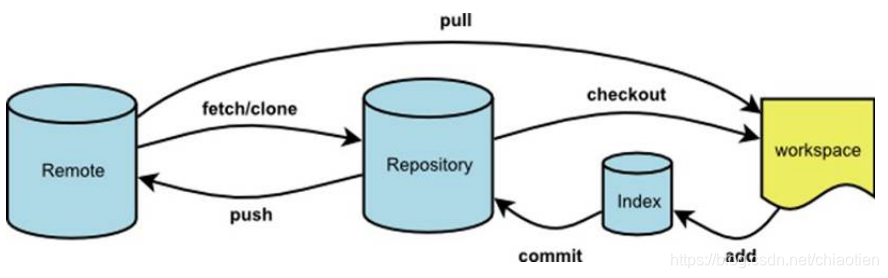
基本概念
- 工作区:项目所在操作目录,实际操作项目的区域
- 暂存区: 用于记录工作区的工作(修改)内容
- 仓库区: 用于备份工作区的内容
- 远程仓库: 远程主机上的GIT仓库
注意: 在本地仓库中,git总是希望工作区的内容与仓库区保持一致,而且只有仓库区的内容才能
和其他远程仓库交互。
初始配置
配置命令:git config
- 配置所有用户:
git config --system [选项]- 配置文件:/etc/gitconfig
- 配置当前用户:
git config --global [选项]- 配置文件:~/.gitconfig
- 配置当前项目:
git config [选项]- 配置文件:project/.git/config
- 配置用户名
将用户名设置为Teensudo git config --system user.name Teen - 配置用户邮箱
将邮箱设置为chiaotien@163.comgit config --global user.email chiaotien@163.com - 配置编译器
配置编译器为pycharmgit config core.editor pycharm - 查看配置信息
git config --list
基本命令
-
初始化仓库
git init
意义:将某个项目目录变为git操作目录,生成git本地仓库。即该项目目录可以使用git管理 -
查看本地仓库状态
git status
说明: 初始化仓库后默认工作在master分支,当工作区与仓库区不一致时会有提示。 -
将工作内容记录到暂存区
git add [files..]
将 a ,b 记录到暂存区git add a b
将所有文件(不包含隐藏文件)记录到暂存区git add * -
取消文件暂存记录
git rm --cached [file] -
将文件同步到本地仓库
git commit [file] -m [message]
说明: -m表示添加一些同步信息,表达同步内容
将暂存区所有记录同步到仓库区git commit -m 'add files' -
查看commit 日志记录
git loggit log --pretty=oneline -
比较工作区文件和仓库文件差异
git diff [file] -
将暂存区或者某个commit点文件恢复到工作区
git checkout [commit] -- [file]
–是为了防止误操作,checkout还有切换分支的作用 -
移动或者删除文件
git mv [file] [path]git rm [files]
注意: 这两个操作会修改工作区内容,同时将操作记录提交到暂存区。
版本控制
- 退回到上一个commit节点
git reset --hard HEAD^
注意 : 一个^表示回退1个版本,依次类推。当版本回退之后工作区会自动和当前commit版本保持一致 - 退回到指定的commit_id节点
git reset --hard [commit_id] - 查看所有操作记录
git reflog
注意:最上面的为最新记录,可以利用commit_id去往任何操作位置 - 创建标签
标签: 在项目的重要commit位置添加快照,保存当时的工作状态,一般用于版本的迭代。git tag [tag_name] [commit_id] -m [message]
说明: commit_id可以不写则默认标签表示最新的commit_id位置,message也可以不写,但是最好添加。
在最新的commit处添加标签v1.0git tag v1.0 -m '版本1' - 查看标签
git tag查看标签列表git show [tag_name]查看标签详细信息 - 去往某个标签节点
git reset --hard [tag] - 删除标签
git tag -d [tag]
保存工作区
- 保存工作区内容
git stash save [message]
说明: 将工作区未提交的修改封存,让工作区回到修改前的状态 - 查看工作区列表
git stash list
说明:最新保存的工作区在最上面 - 应用某个工作区
git stash apply [stash@{n}] - 删除工作区
git stash drop [stash@{n}]删除某一个工作区git stash clear删除所有保存的工作区
分支管理
Git分支是由指针管理起来的,所以创建、切换、合并、删除分支都非常快,非常适合大型项目的开发。
在分支上做开发,调试好了后再合并到主分支。那么每个人开发模块式都不会影响到别人。
分支使用策略:
- 主分支(默认创建的Master分支)只用来分布重大版本(对于每个版本可以创建不同的标签,以便于查找);
- 日常开发应该在另一条分支上完成,可以取名为Develop;
- 多人开发时,每个人还可以分出一个自己专属的分支,当阶段性工作完成后应该合并到上级分支。
分支操作
- 查看分支情况
git branch
说明: 前面带 * 的分支表示当前工作分支 - 创建分支
git branch [branch_name]
说明: 基于a分支创建b分支,此时b分支会拥有a分支全部内容。在创建b分支时最好保持a分支"干净"状态。 - 修改分支名称
`git branch –m 当前分支名 新的分支名
- 切换工作分支
git checkout [branch]
说明: 2,3可以同时操作,即创建并切换分支git checkout -b [branch_name] - 合并分支
git merge [branch]
冲突问题是合并分支过程中最为棘手的问题
当分支合并时,原分支和以前发生了变化就会产生冲突
当合并分支时添加新的模块(文件),这种冲突可以自动解决,只需自己决定commit操作即
可。
当合并分支时两个分支修改了同一个文件,则需要手动解决冲突。 - 删除分支
git branch -d [branch]删除分支git branch -D [branch]删除没有被合并的分支
远程仓库
所有操作在本地git仓库下进行
- 添加远程仓库
git remote add origin https://github.com/xxxxxxxxx - 查看连接的主机
git remote
注意: 一个git项目连接的远程主机名不会重复 - 删除远程主机
git remote rm [origin] - 将本地分支推送给远程仓库
将master分支推送给origin主机远程仓库,第一次推送分支使用-u表示与远程对应分支建立自动关联
git push -u origin master - 推送代码到远程仓库
git push - 推送标签
git push origin [tag]推送本地标签到远程git push origin --tags推送本地所有标签到远程 - 推送旧的版本
git push --force origin用于本地版本比远程版本旧时强行推送本地版本 - 删除远程分支和标签
git branch -a查看所有分支git push origin [:branch]删除远程分支git push origin --delete tag [tagname]删除远程仓库标签 - 从远程获取代码
获取远程分支代码
git pull
将远程分支master拉取到本地,作为tmp分支git fetch origin master:tmp
区别
- pull将远程内容直接拉取到本地,并和对应分支内容进行合并
- fetch将远程分支内容拉取到本地,但是不会和本地对应分支合并,可以自己判断后再使用merge合并。
来源:CSDN
作者:TeenJeen
链接:https://blog.csdn.net/chiaotien/article/details/104625080